
Привет, друзья.
Долго я думала, стоит ли публиковать данную статью, но решила-таки это сделать. Возможно кому-то она сможет помочь и избавит от паники, которая может возникнуть в ситуации форс-мажора.
Справедливости ради скажу вам, что я далеко не всегда могу помочь вам с проблемами в Вегасе, хотя бы просто потому, что я физически далеко не со всеми из них сталкиваюсь лично. К тому же часто ошибки могут быть вызваны не самим Вегасом, а операционной системой вашего компьютера. Точнее ее комплектацией и, скажем так, чистотой.
Однажды я столкнулась с ситуацией, когда мне нужно было очень срочно на прежней работе сделать видео-поздравление для трансляции на экране телевизора в холле. Работа была элементарной, нужно было всего лишь под поздравительную картинку подложить музыку.
«Ну, это я сейчас быстренько сделаю!» — радостно подумала я, но «обломалась». ![]()
Мой всегда стабильно работающий Вегас напрочь отказывался рендерить видео. А надо мной «висят» люди и беспрестанно спрашивают: «Ну когда же уже? Скоро?..»
Короче, ситуация не самая приятная, но решаемая. Что не может не радовать! 
Что же делать, если Sony Vegas отказывается рендерить видео?
Давайте разбираться…
Итак, друзья, если вы вдруг столкнулись с ситуацией, когда Sony Vegas напрочь отказывается сохранять видео, и при нажатии на кнопку рендера выскакивает вот такая ошибка:

Знайте: не все еще потеряно и вывести наше видео из программы можно.
Правда, не совсем привычным способом.
Для того, чтобы сохранить видео на компьютер из Вегаса перейдите в пункт меню «Tools» — «Scripting» и выбираем «Batch Render»:

Далее выбираем шаблон для сохранения видео:

Нажатием на плюсик, разворачиваем более детальные настройки шаблона. Выбираем подходящий нам:

И нажимаем «ОК».
Все, теперь лишь осталось дождаться окончания просчета видео.
В большинстве случаев такое решение поможет вам сохранить видео на компьютер из программы Sony Vegas, даже когда выскакивает ошибка рендера.
Ну вот и все, ребят, используйте этот вариант сохранения видео в случае форс-мажора. Надеюсь, что кому-то эта информация сможет помочь.
Ну а что касается причин, из-за которых может возникнуть эта проблемная ситуация, я так и не поняла до конца. В моем случае проблема ушла после того, как я тщательно почистила свой компьютер.
Всегда держите ваш компьютер в чистоте и вовремя обновляйте драйвера и кодеки, тогда у вас проблем с работой в Сони Вегас возникать не должно.
На этом все. Всем успехов в творчестве!
Пока-пока.
Всегда ваша Vиктория Sенокосова
creative-look.ru
Вам также может понравиться:
От автора
![]()
Vиктория Sенокоcова
Друг мой, рада видеть Вас на своем блоге!
Я хочу, чтобы в мире было как можно больше успешных творческих людей, поэтому рада делиться информацией, которая может быть полезна на пути к реализации Вашего потенциала.
Давайте вместе делать этот мир ярче, интереснее и многограннее! 
Мои услуги: ознакомиться здесь
![]()
1
![]()
0
01.02.2014, 23:35
Кое-кто в сети пишет, что причина возникновения данной ошибки заключается в обновлении KB2670838. Для начала попробуйте удалить его.
Кто-то предложил ещё один вариант. Открываете абсолютно новый проект, добавляете в него пару видео, пробуете рендерить. Если процесс не вызывает ошибок, закрываете этот пробный проект и возвращаетесь к старому. Со слов этого пользователя, ему такой способ помогает.
![]()
0
![]()
2
02.02.2014, 06:03
Я много чего пробовал! И новый проект с 1-2 файлами, ошибка присутствует всегда. Пробовал установить 11, 10 версии программы! ошибка не уходит!Но вот про обновление KB2670838 я не слышал, это обнова самой программы? или системы? Где его взять и как удалить? Спасибо.
В ответ на сообщение от Sergio87
#90442
![]()
0
![]()
0
02.02.2014, 06:15
С обновлением разобрался, у меня оно вообще не стоит, значит причина не в нем. В чем же еще может быть??
![]()
0
![]()
0
02.02.2014, 17:15
Нарыл ещё кое-что. Одному пользователю решить аналогичную проблему помогло переименование папки «%APPDATA%SonyFile Templates». Естественно, при закрытом редакторе. При повторном запуске сони вегаса (как заявляет пользователь) рендеринг начал работать безошибочно.
![]()
0
![]()
0
02.02.2014, 17:54
Блин) Час целый копался в компе) так и не смог в %APPDATA%Sony найти эту папку — File Templates! Как ее отыскать?) Напишите конкретный путь пожалуйста. Я в принципе в APPDATA нигде не вижу данной папки.
![]()
0
![]()
0
03.02.2014, 12:35
Вы просто введите %APPDATA%SonyFile Templates в строке поиска меню
Пуск
.
![]()
0
![]()
0
03.02.2014, 14:15
Не) ну я как бы знаю немного, как, где и что поискать можно)) Ну нету там такой папки! Ни ручным поиском, ни через поиск компом ничего не находится.Содержимое папки %APPDATA%Sony : пять папок и шесть текстовых документов, среди которых «File Templates» вообще отсутствует. Может ее самому попробовать создать?
![]()
0
![]()
1
03.02.2014, 14:41
Мои эксперименты немного становятся успешными! Заработал рендеринг на 11 версии 32 разрядной! Странно очень…винда седьмая на 64 стоит. Бывает ли вегас 12 на 32 разряда?
![]()
1
![]()
1
04.02.2014, 13:36
Нет, 12-я версия сони вегаса только 64-разрядная.
Виноват, такой папочки действительно нет. Поставил себе сони вегас. Скорее всего, имелась ввиду папка «c:UsersUserAppDataRoamingSonyRender Templates».
![]()
0
![]()
1
05.02.2014, 11:26
Эх… не помогает переименование данной папки обидно канеш. Может еще какие варианты реанимации этого рендеринга существуют?
обидно канеш. Может еще какие варианты реанимации этого рендеринга существуют?
Ах и да, спасибо большое что пытаетесь помочь!
![]()
0
![]()
0
15.03.2014, 08:00
на сони вегас 11 вот такая ошибка: exeption thrown by method called у меня вин ихспи 32 бит помогите!
![]()
1
![]()
1
15.03.2014, 23:49
В инете наткнулся на решение, связанное с переименованием папки «%APPDATA%SonyFile Templates» в «%APPDATA%SonyFile Templates2». Попробуйте сделать так же.
![]()
0
![]()
0
23.03.2014, 08:21
Ребят, а подскажите, реднерю в wmv, все нормально, а в mp4 не желат. Пишет — ошибка и ошибка не известна. так и пишет. До этого пользовал 7 вегас и 10 и все ок было. Сейчас 11 про не желает реднерить в mp4. Хочу пользовать кодак н264. НО!!!
![]()
0
![]()
1
23.03.2014, 11:34
Может помочь установка режима кодирования
‘Render using CPU only’
.
![]()
1
![]()
0
23.03.2014, 19:31
Может помочь установка режима кодирования ‘Render using CPU only’.
В том и дело, что нет этой опции. В других версиях были, а тут нет.
В ответ на сообщение от Sergio87
#94399
![]()
0
![]()
0
23.03.2014, 19:35
вот
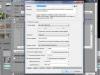
![]()
2
![]()
0
24.03.2014, 05:54
Чтобы появилась галка
Render using CPU only
, необходимо кое-что изменить в настройках сони вегаса. Переходите в меню
Options
—>
Preferences
, на вкладке
Video
в графе
GPU acceleration of video processing
необходимо установить значение
off
.
![]()
0
![]()
0
25.03.2014, 05:57
Установлено! Из списка, кстати значение «on» и нету.
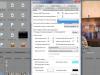
![]()
0
![]()
0
25.03.2014, 19:30
Очень странно. У меня данное окошко выглядит следующим образом (скриншот прилагается). А какая у Вас вообще модель видеокарты? Я как-то сразу не поинтересовался.

![]()
0
![]()
0
26.03.2014, 10:38
не подскажите что делать не запускаеться сони вегас 12 ( код ошибки 0x80070002(message mising)
![]()
0
![]()
0
26.03.2014, 15:33
NVIDIA GeForce GTS 250
В прошлых версиях было установлено всё нормально и выпадающий список был и в mp4 реднерил. Думаю, может некорректно установил вегас? может что-то недоделал в установке?
![]()
0
![]()
0
27.03.2014, 11:32
Гость
не подскажите что делать не запускаеться сони вегас 12 ( код ошибки 0x80070002(message mising)
Попробуйте почистит реестр при помощи специальной утилиты
CCleaner
.
В ответ на сообщение от Гость
#94735
![]()
1
![]()
0
27.03.2014, 11:35
mas35
NVIDIA GeForce GTS 250
В прошлых версиях было установлено всё нормально и выпадающий список был и в mp4 реднерил. Думаю, может некорректно установил вегас? может что-то недоделал в установке?
Попробуйте обновить драйвера на видеокарту. Только качайте их с официального сайта.
В ответ на сообщение от mas35
#94764
![]()
1
![]()
0
29.03.2014, 05:45
у меня тоже проблема с sony vegas pro 11 (32-бит) когда я хочу вставить обыкновенный текст то почему то не отображается на мониторе
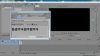
![]()
1
![]()
0
29.03.2014, 12:56
Sergio87
mas35
NVIDIA GeForce GTS 250
В прошлых версиях было установлено всё нормально и выпадающий список был и в mp4 реднерил. Думаю, может некорректно установил вегас? может что-то недоделал в установке?Попробуйте обновить драйвера на видеокарту. Только качайте их с официального сайта.
В общем вылечил я сею беду обновив дрова видюхи. В настройках видюха стала видеться и переключаться на «Of». Но в настройках реднеринга всё равно нет опции «просчитать только одним ЦП». Но в в Mp4 просчитывает теперь . Всем спасибо за участие. И так сойдет
В ответ на сообщение от Sergio87
#94858
Sony Vegas Pro — это инструмент для редактирования видео и аудио, используемый профессионалами для создания потрясающих видеороликов. Однако в последнее время многие пользователи сообщают, что Sony Vegas Pro продолжает давать сбой на их ПК, и в результате они потеряли свою работу. Если вы страдаете той же проблемой, значит, вы не одиноки.
Содержание страницы
- Как исправить сбой Sony Vegas Pro на ПК
- Исправление 1. Удалите лишние временные файлы.
- Исправление 2: в Vegas Pro установите приоритет на высокий
- Исправление 3: Обновите драйвер видеокарты
- Исправление 4.Используйте окно проводника для импорта видеоряда.
- Исправление 5: настройка параметров Vegas Pro
- Отрегулируйте настройки оборудования;
- Отключить многоядерный рендеринг
- Исправление 6: Восстановите системные файлы
- Исправление 7: отключите процессор процессора
Как исправить сбой Sony Vegas Pro на ПК

У одной и той же проблемы есть много причин, и вы можете быстро решить их, следуя приведенным ниже решениям. В этой статье мы собрали некоторые из лучших и наиболее эффективных решений для решения проблемы сбоя Sony Vegas Pro. Итак, без лишних слов, приступим.
Исправление 1. Удалите лишние временные файлы.
Наличие огромного количества временных файлов в вашей системе может занять много места в памяти. Удаление таких файлов может помочь в решении проблемы сбоя Vegas Pro Keeps на ПК. Для этого выполните следующие действия:
- нажмите Windows + R одновременно запустить Диалоговое окно ЗАПУСК.

- И в диалоговом окне «Выполнить» введите % темп% и нажмите OK.
- Во вновь открывшемся окне выберите все файлы, используя Ctrl + A. Затем щелкните правой кнопкой мыши выбранные файлы и щелкните значок Удалить таб.
- После этого перезапустите систему и проверьте, решена ли указанная проблема для вас.
Исправление 2: в Vegas Pro установите приоритет на высокий
Предоставление Vegas Pro более высокого приоритета позволит ему использовать больше ресурсов, в которых он нуждается. Кроме того, ваш компьютер гарантирует, что программа работает в стабильной среде, что снижает риск сбоев. Для этого выполните следующие действия:
- Во-первых, щелкните правой кнопкой мыши в любом месте панели задач и выберите Диспетчер задач.
- Перейдите к Подробности вкладка, затем прокрутите, чтобы найти Vegas Pro.
- После этого щелкните правой кнопкой мыши на Vegas Pro а затем выберите Приоритет высокий.
- После этого проверьте, решена ли указанная в Sony Vegas Pro проблема.
Исправление 3: Обновите драйвер видеокарты
Еще одно решение проблемы продолжающегося сбоя Vegas Pro — это обновление графического драйвера. Если ваш графический драйвер устарел или поврежден, вы также можете столкнуться с той же проблемой. Для этого выполните следующие действия:

- Сначала щелкните правой кнопкой мыши кнопку Пуск и выберите Диспетчер устройств из контекстного меню.
- внутри диспетчера устройств разверните «Видеоадаптеры» категория.
- Выберите Видеокарта который вам нужно обновить.
- Щелкните правой кнопкой мыши по выбранному Графический драйвер и нажмите на Обновить драйвер из раскрывающегося меню.
- В следующем окне выберите Автоматический поиск драйверов.
- После этого перезапустите систему и проверьте, решена ли указанная проблема.
Если у вас нет технических навыков для обновления драйвера вручную, вы можете обновить драйвер автоматически. Вы можете найти лучшие инструменты для автоматического обновления драйверов в Интернете и выбрать из них надежный.
Исправление 4.Используйте окно проводника для импорта видеоряда.
Если ваш Vegas Pro часто дает сбой при попытке перетащить видео или аудиоклипы прямо из папок на шкалу времени, вы можете импортировать отснятый материал через окно проводника. Для этого выполните следующие действия:
Примечание: Если вы обычно импортируете отснятый материал из окна проводника, вы можете пропустить это решение.
- Во-первых, нажмите на Исследователь с левой стороны панели навигации.
- Если вам не удастся найти Исследователь вариант, затем нажмите Alt + 1 чтобы включить его.
- Затем щелкните правой кнопкой мыши любую пустую область и щелкните Миниатюры из подменю.
- После этого вы можете увидеть все файлы и перетащить клипы на шкалу времени.
Исправление 5: настройка параметров Vegas Pro
Проблема Sony Vegas Pro Keeps Crashing может быть решена путем изменения некоторых настроек в Vegas Pro. Вы можете попробовать некоторые из изменений, упомянутых ниже, чтобы исправить проблему.
Отрегулируйте настройки оборудования;
- Сначала запустите панель инструментов, затем нажмите Параметры->Предпочтения.
- Затем нажмите на видео вкладка и отрегулируйте значение Максимальный размер предварительного просмотра динамической ОЗУ (МБ). Попробуйте установить значение от ⅓ до ½ максимальной оперативной памяти, доступной на вашем ПК.
- Затем выключите GPU ускорение обработки видео и нажмите на Подать заявление чтобы сохранить изменения.
Примечание: Ускорение GPU ускоряет работу, но также увеличивает нестабильность системы. Поэтому, если у вас постоянные сбои, не рекомендуется включать его. Однако, если у вас мощный графический процессор, вы можете попробовать включить и выключить ускорение, чтобы узнать, какой способ лучше всего подходит для вас.
Отключить многоядерный рендеринг
- Во-первых, нажмите Ctrl + Shift все вместе, нажмите на Параметры вкладку, прокрутите вниз и нажмите Внутренний.
- Теперь введите многоядерный внизу строки поиска.
- Тогда помимо Давать возможностьмногоядерный рендеринг для воспроизведения вариант, измените значение на ЛОЖНЫЙ.
- И помимо Отключить многоядерный рендеринг вариант, измените значение на ПРАВДА.
- Когда закончите, нажмите Подать заявление кнопку, чтобы сохранить изменения.
Исправление 6: Восстановите системные файлы
Поврежденные системные файлы — одна из основных причин регулярных сбоев Sony Vegas Pro. С помощью командной строки вы можете попробовать решить проблему. Для этого выполните следующие действия:
- Во-первых, введите cmd в поле поиска и откройте Командная строка из результатов поиска. Здесь необходимо убедиться, что вы открываете его с правами администратора.
- Внутри Окно командной строки, введите следующую команду и нажмите Входить,
sfc / scannnow
- После этого перезапустите систему и убедитесь, что указанная проблема решена для вас.
Исправление 7: отключите процессор процессора
Как упоминалось ранее, Vegas Pro требует много ресурсов для работы. Как правило, мы стараемся выделить как можно больше ресурсов, чтобы предотвратить сбой. Но если по-прежнему, то вы можете попробовать отключить ядро процессора для Vegas Pro:
- Во-первых, щелкните правой кнопкой мыши в любом месте панели задач и выберите Диспетчер задач.
- Перейти к Подробности вкладка и прокрутите вниз, чтобы найти Vegas Pro; щелкните его правой кнопкой мыши и выберите Установить привязку из раскрывающегося меню.
- Во вновь открывшейся подсказке отмените выбор любого из процессоров ЦП коробки и щелкните Ok.
- После этого перезапустите систему и проверьте, решена ли проблема.
Итак, это были некоторые из возможных решений для устранения сбоя Sony Vegas Pro на ПК.. Вы можете начать с первого метода и продолжить свой путь вниз, опробовав все перечисленные выше методы для решения этой проблемы.
Мы надеемся, что предоставили вам достаточно информации, чтобы решить эту вашу проблему. Если у вас есть какие-либо вопросы или отзывы, оставьте комментарий в поле для комментариев ниже.
Sony Vegas занимает почетное положение среди пользователей YouTube и создателей контента. Он используется для создания и редактирования видео перед загрузкой на их уважаемые платформы. Однако у многих пользователей возникают внезапные сбои. По их словам, Sony Vegans продолжает давать сбой на своем компьютере с Windows 11 или Windows 10, иногда при запуске, во время рендеринга или во время сеанса редактирования. В этой статье мы углубимся в детали и посмотрим, как можно легко решить проблему.

Почему на моем компьютере происходит сбой Sony Vegas?
Если Sony Vegas дает сбой в вашей системе, вам нужно увидеть качество видео, в котором вы пытаетесь рендерить свои видео. Некоторые компьютеры не могут поддерживать Full HD (1080p), а некоторые — QHD. Итак, если ваша система постоянно дает сбой при рендеринге таких видео, попробуйте уменьшить разрешение. Помимо этого, приложение может аварийно завершить работу из-за поврежденных временных файлов, системных файлов и т. Д. Позже мы увидим, как их решить. Мы также увидим некоторые изменения настроек, которые вы можете внести, чтобы решить проблему. Итак, не теряя времени, займемся этим.
Если Sony Vegas продолжает давать сбой на вашем компьютере с Windows, начните устранение неполадок, обновив ОС. Иногда проблема может быть связана с ошибкой, и установка нового обновления может решить ее раз и навсегда.
Если обновление не принесло результатов, выполните следующие действия, чтобы решить проблему.
- Закройте ненужное приложение
- Проверьте качество выходного видео
- Сбросить Вегас
- Отрегулируйте настройки
- Остановить многоядерный рендеринг
- Используйте меньше ядер ЦП
Поговорим о них подробнее.
1]Закройте ненужное приложение.
Убедитесь, что вы запускаете какое-либо другое приложение наряду с Sony Vegas. Редактирование очень требовательно, и запуск любого другого требовательного приложения в фоновом режиме вызовет большую нагрузку на ваш процессор, что приведет к сбоям приложения. Итак, если вы запускаете такие приложения, как Chrome, Discord и т. Д., Которые действительно требовательны, вы должны закрыть их перед началом сеанса редактирования. Кроме того, проверьте диспетчер задач на наличие запущенных процессов и завершите те, которые вам не нужны или требуют дополнительных усилий.
2]Проверьте качество выходного видео.
Мы все хотим создавать наши видеоролики в наилучшем возможном качестве. Но вы должны иметь в виду, что это может быть немного сложно для вашего процессора и графического процессора, если они не являются мощными. Если вы постоянно видите, что Sony Vegas вылетает, вам следует снизить разрешение на ступеньку ниже.
Добавьте это с первым решением, и если ваше приложение в порядке, оно не выйдет из строя. Но если он по-прежнему дает сбой, то должны быть какие-то неправильные настройки или поврежденные файлы, которые мы исправим.
3]Сбросить Вегас
Далее, проблема может быть из-за поврежденной кеш-памяти или некоторых настроек, которые ваша система не поддерживает. В этом случае мы должны перезагрузить приложение. Для этого найдите «Вегас» из меню «Пуск». Теперь, удерживая Ctrl + Shift, щелкните значок Vegas. Он спросит вас, хотите ли вы сбросить приложение до значения по умолчанию, поэтому проверьте «Удалить все кеши данных приложения» и нажмите ОК.
Для перезапуска потребуется некоторое время, дождитесь завершения процесса и, надеюсь, ваша проблема будет решена.
4]Отрегулируйте настройки
Если Vegas продолжает давать сбой в вашей системе, наша цель должна заключаться в том, чтобы сделать приложение как можно более легким. Для этого мы собираемся внести некоторые изменения в настройки. Следуйте приведенным инструкциям, чтобы сделать то же самое.
- Откройте Вегас.
- Нажмите Параметры> Настройки.
- Теперь переходим к видео таб.
- Здесь вам нужно увеличить максимальное значение предварительного просмотра динамической памяти (МБ) и отключить ускорение обработки видео с помощью графического процессора.
Теперь сохраните настройки и перезапустите приложение, чтобы проверить, сохраняется ли проблема.
5]Остановить многоядерный рендеринг
Если проблема не исчезнет, вам необходимо отключить или остановить многоядерный рендеринг. На практике может показаться, что многоядерный рендеринг может решить проблему, но если ваш процессор не загружен мощными средствами, этот трюк может не сработать и может привести к сбою игры. Итак, выполните следующие действия, чтобы остановить рендеринг Multicore.
- Откройте Вегас.
- Нажмите Параметры> Внутренний.
- Разыскивать«Многоядерный».
- Установите для параметра Включить многоядерный рендеринг для воспроизведения значение ЛОЖЬ, а для параметра Отключить многоядерный рендеринг — значение ЛОЖЬ.
6]Используйте меньше ядер ЦП
Как и в предыдущем решении, использование меньшего количества ядер ЦП решило проблему для многих пользователей и может сделать то же самое для вас.
Для этого выполните следующие действия.
- Открыть диспетчер задач Win + X> Диспетчер задач.
- Перейти к Подробности, щелкните правой кнопкой мыши Vegas и выберите Установите близость.
- Снимите один или несколько флажков и нажмите ОК.
Наконец, перезапустите систему и приложение, чтобы проверить, сохраняется ли проблема.
Читайте: Лучшее бесплатное программное обеспечение для редактирования видео для Windows.
Как часто вылетает Sony Vegas?
Sony Vegas никогда не должен давать сбой в вашей системе, но, по мнению многих пользователей, приложение вылетало каждые 2-3 минуты. Это очень неприятно, так как иногда происходит сбой в середине проекта, и если вы не сохраняете его одновременно, вы можете потерять свой прогресс. Поэтому, если вы видите резкие сбои, обязательно воспользуйтесь решениями, упомянутыми здесь.
Читать дальше: Лучшие бесплатные портативные видеоредакторы для Windows
 .
.
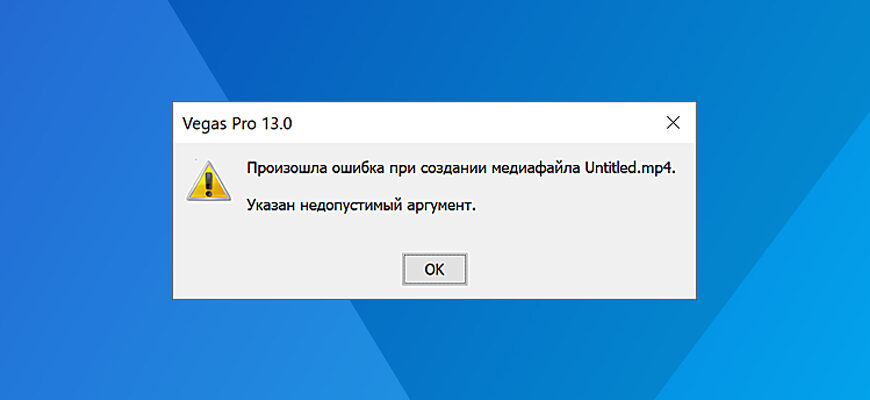
На чтение 1 мин Просмотров 763 Опубликовано 06.11.2022 Обновлено 03.06.2023
На днях, при рендере (визуализировать как), вылезло диалоговое окно с ошибкой: «Произошла ошибка при создании медиафайла. Указан недопустимый аргумент». Решение этой проблемы довольно-таки простое:
- Выберите область, которую хотите отрендерить.
- Нажмите «Визуализировать как».
- В списке «Формат вывода» («Output Format») найдите «MainConcep AVC/AAC».
- Кликните по «Internet HD 1080p», затем кнопку «Customize Template…»
- Установите свои настройки ролика, которые вам нужны. (Например, если у вас разрешение видео больше чем 1080p, то в выпадающем списке «Размер кадра», выберите «Особый размер кадра» и укажите его соотношение.)
- По окончании, снизу, в строке «Режим кодирования», из выпадающего списка выберите «Визуализировать, используя только ЦП».
- Сохраните шаблон (сверху дискета, рядом с его наименованием).
- Нажмите «Ок», затем «Рендер».
- Готово.
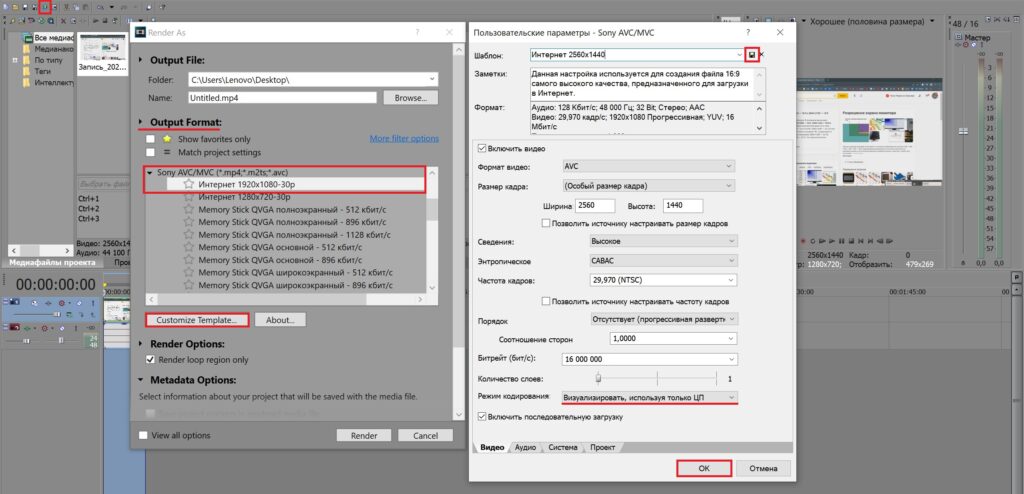
Автор публикации
![]() 6
6
Публикации: 53Комментарии: 1Регистрация: 29-06-2022
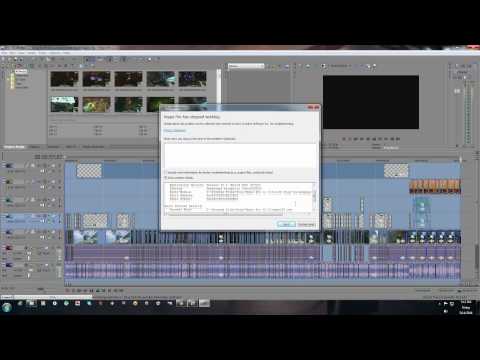
Вот несколько простых шагов, которые могут помочь вам исправить ошибку с семью исключениями Sony Vegas.
Обновлено
Ускорьте свой компьютер сегодня с помощью этой простой загрузки. г.
Форумы VEGAS Pro • Sony Vegas 9th Platinum 0 Произошло исключение ошибка
-
Я только что закончил редактирование на 14 моментов времени, но в любом случае, когда я визуализирую проект с хорошей репутацией (в формате .wmv или .mov), я получаю сообщение об ошибке: «Произошла ошибка» при создании каждого из наших медиафайлов. [имя файла] .wmv Система чрезвычайно интенсивно использует память. “
В других случаях я получаю сообщение «Произошла ошибка при создании файла для печати [имя файла] .wmv»
Вот объяснения этих многих специальных сообщений:
Vegas Movie Studio Platinum 9.0
Версия 9.0 (сборка 55)
Исключение 0xC0000005 (нарушение доступа) READ: 0x7CA0003C IP: 0x6C169519
В большинстве модулей QuickTimeAuthoring.qtx по адресу 0x6C030000 + 0x139519
Тема: ProgMan ID = 0x15F0 Stack = 0x668F000-0x6690000
Зарегистрироваться:
EAX = 7ca0003c EIP = 6c169519 драгоценных камней = 0023 EFLGS = 00010207
EBX означает 00000000 SS = 002b ESP = 0668f0dc EBP = 0668f180
ECX = 7ca0003c DS соответствует 002b ESI = 6a5bbc68 FS = 0053
EDX = 059d4b44 ES = 002b EDI означает 00000000 GS = 002b6C169519: 2B 2007 89 4C 24 04 E9 24 + .. L: 91 EC FF 90 90, чем 75 90 â € ¦ ..
Разряд аккумулятораFrees:
0668F0DC: 6C169183 6C030000 + 139183 (QuickTimeAuthoring.qtx)
0668F0E0: 7CA00040
0668F0E4: 00000000
0668F0E8: 04eb1730 04DF0000 + C1730
0668F0EC: 00000000
0668F0F0: 6C1676FC 6C030000 + 1376FC (QuickTimeAuthoring.qtx)
0668F0F4: 0668F190 06590000 + FF190
0668F0F8: 80008002
0668F0FC: 6AF81255 6AF00000 + 81255 (QuickTime.qts)
0668F100: 00000000
0668F104: 00830008 00400000 + 430008 (VegasMovieStudioPE90.exe)
0668F108: 6C16746F 6C030000 + 13746F (QuickTimeAuthoring.qtx)
0668F10C: 04eb1730 04DF0000 + C1730
0668F110: 0668F190 06590000 + FF190
0668F114: 6C167670 6C030000 + 137670 (QuickTimeAuthoring.qtx)
0668F118: 00830008 00400000 + 430008 (VegasMovieStudioPE90.exe)
> 0668F120: 6AF811A1 6AF00000 + 811A1 (QuickTime.qts)
> 0668F134: 6AF81E96 6AF00000 + 81E96 (QuickTime.qts)
> 0668F138: 00830008 00400000 + 430008 (VegasMovieStudioPE90.exe)
0668F13C: 0668F190 06590000 FF190
+ 0668F140: 113ABAF8
0668F144: 0668F1BC 06590000 + FF1BC
0668F148: 04EBD680 04DF0000 + CD680
> 0668F15C: 6AF81150 6AF00000 + 81150 (QuickTime.qts)
> 0668F174: 6AF56620 6AF00000 + 56620 (QuickTime.qts)
> 0668F184: 6AF6BD9E 6AF00000 + 6BD9E (QuickTime.qts)
> 0668F188: 00830008 00400000 + 430008 (VegasMovieStudioPE90.exe)
0668F190 0668f18c: 06590000 + FF190
0668F190: FFFE0400
> 0668F194: 00830008 00400000 + 430008 (VegasMovieStudioPE90.exe)
> 0668F198: 6AF7F8D9 6AF00000 + 7F8D9 (QuickTime.qts)
> 0668F19C: 00830008 00400000 + 430008 (VegasMovieStudioPE90.exe)
– – 0668FFF0: –
00000000
0668FFF4: 00527F10 00400000 + 127F10 (VegasMovieStudioPE90.exe)
0668FFF8: 00AEFB48 00400000 + 6EFB48 (VegasMovieStudioPE90.exe)
0668FFFC: 00000000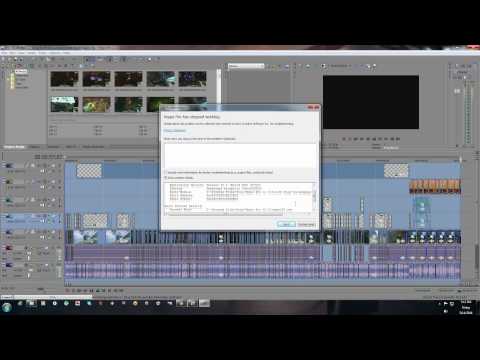
Мне срочно нужно включить. Я работал над этим представлением около недели, и срок считается приближающимся.
-

Выполните рендеринг игры в формате NTSC-DV и проверьте, все ли отображается.
Если да, просто верните новый рендер через
Временная шкала и отображается рядом с желаемым форматом.
Всегда сложно понять, что на самом деле вызывает эти недоразумения
и неудачи.Стив Роден
(коровник)
Директор
Filmex Creative Media.
1-876-832-4956https://filmex-creative-media.blogspot.com/ -
 png
png Спасибо за ценный ответ. Я пытаюсь отобразить его в NTSC-DV сейчас, но затем он перестает отображать 64% примерно за последние 10 минут или только приблизительно время, оставшееся до 00:00:00. Я выхожу из игры ненадолго. на время или сразу прекратить?
-
При рендеринге видео периодически возникала ошибка «нехватка памяти». Единственное, что я мог придумать, это действительно взять Sony Vegas (т.е. две работающие в одно и то же время), скопировать мои фрагменты временной шкалы – новый Vegas и новую временную шкалу, дополнительно сериализовать их. И сделать это быстро и правильно, и это было единственное изменение в моем видении. Надеюсь, это вам очень поможет.
Я редактировал только 14 минут, но каждый раз, когда я пытаюсь отобразить ваш проект (в формате .wmv или, возможно, .mov), я получаю сообщение об ошибке: «При творческом подходе ошибка s возникает при отправке». файл [имя файла] .wmv файл В системе недостаточно памяти. “
Обновлено
Вы устали от того, что ваш компьютер работает медленно? Раздражают разочаровывающие сообщения об ошибках? ASR Pro — это решение для вас! Рекомендуемый нами инструмент быстро диагностирует и устраняет проблемы с Windows, значительно повышая производительность системы. Так что не ждите больше, скачайте ASR Pro сегодня!

В других случаях я получаю предупреждение «Произошла ошибка при получении медиафайла [имя файла] .wmv». Из этого правила было исключение. “
Vegas Movie Studio Platinum 9.0
Версия 9.0 (сборка 55)
Исключение 0xC0000005 (нарушение доступа) READ: 0x7CA0003C IP: 0x6C169519
В модуле QuickTimeAuthoring.qtx по адресу 0x6C030000 + 0x139519
Тема: ProgMan ID = 0x15F0 Батарея соответствует 0x668F000-0x6690000
Зарегистрироваться:
EAX = 7ca0003c EIP равно 6c169519 cs = 0023 EFLGS = 00010207
EBX = 00000000 SS = 002b ESP равно 0668f0dc EBP = 0668f180
ECX = 7ca0003c DS = 002b ESI = 6a5bbc68 FS подразумевает 0053
EDX = 059d4b44 ES = 002b EDI = 00000000 GS = 002b
6C169519: 2B год только что прошел 89 4C 24 04 E9 48 + .. L: 91 CE FF 90 90 пятое место 89 дней 90 90 â € ¦ ..
Выполняется разрядка батареи:
0668F0DC: 6C169183 6C030000 + 139183 (QuickTimeAuthoring.qtx)
0668F0E0: 7CA00040
0668F0E4: 00000000
0668F0E8: 04eb1730 04DF0000 + C1730
0668F0EC: 00000000
0668F0F0: 6C1676FC 6C030000 + 1376FC (QuickTimeAuthoring.qtx)
0668F0F4: 0668F190 06590000 + FF190
0668F0F8: 80008002
0668F0FC: 6AF81255 6AF00000 + 81255 (QuickTime.qts)
0668F100: 00000000
0668F104: 00830008 00400000 + 430008 (VegasMovieStudioPE90.exe)
0668F108: 6C16746F 6C030000 + 13746F (QuickTimeAuthoring.qtx)
0668F10C: 04eb1730 04DF0000 + C1730
0668F110: 0668F190 06590000 + FF190
0668F114: 6C167670 6C030000 + 137670 (QuickTimeAuthoring.qtx)
0668F118: 00830008 00400000 + 430008 (VegasMovieStudioPE90.exe)
> 0668F120: 6AF811A1 6AF00000 + 811A1 (QuickTime.qts)
> 0668F134: 6AF81E96 6AF00000 + 81E96 (QuickTime.qts)
> 0668F138: 00830008 00400000 + 430008 (VegasMovieStudioPE90.exe)
0668F13C: 0668F190 06590000 FF190
+ 0668F140: 113ABAF8
0668F144: 0668F1BC 06590000 + FF1BC
0668F148: 04EBD680 04DF0000 + CD680
> 0668F15C: 6AF81150 6AF00000 + 81150 (QuickTime.qts)
> 0668F174: 6AF56620 6AF00000 + 56620 (QuickTime.qts)
> 0668F184: 6AF6BD9E 6AF00000 + 6BD9E (QuickTime.qts)
> 0668F188: 00830008 00400000 + 430008 (VegasMovieStudioPE90.exe)
0668F190 0668f18c: 06590000 + FF190
0668F190: FFFE0400
> 0668F194: 00830008 00400000 + 430008 (VegasMovieStudioPE90.exe)
> 0668F198: 6AF7F8D9 6AF00000 + 7F8D9 (QuickTime.qts)
> 0668F19C: 00830008 00400000 + 430008 (VegasMovieStudioPE90.exe)
– – 0668FFF0: или
00000000
0668FFF4: 00527F10 00400000 + 127F10 (VegasMovieStudioPE90.exe)
0668FFF8: 00AEFB48 00400000 + 6EFB48 (VegasMovieStudioPE90.exe)
0668FFFC: 00000000
Мне срочно нужна помощь. Я работаю над этим проектом несколько лет, и срок его выполнения приближается.
Выполните рендеринг в NTSC-DV и посмотрите, все ли отображается на экране.
Если да, просто разместите новое объявление при
Временная шкала и рендеринг в любом формате, который вам нужен.
По-прежнему трудно понять, что обычно вызывает эти ошибки
и неудачи.
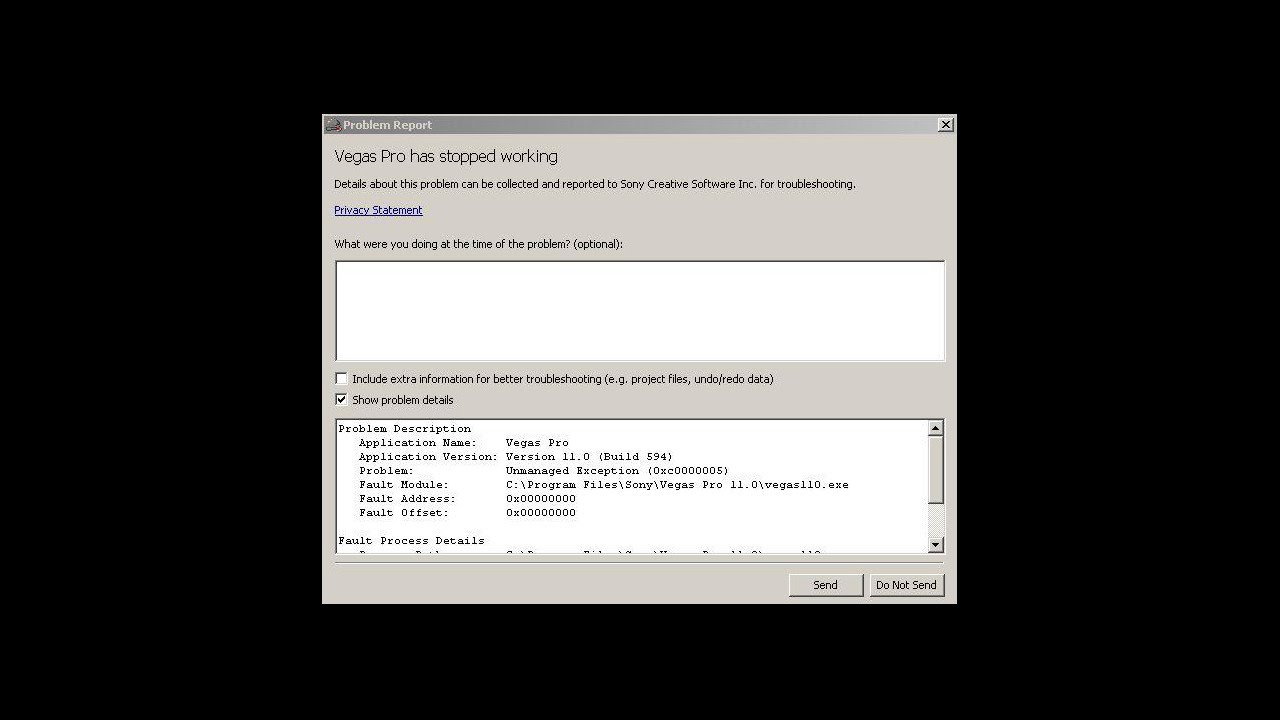
Спасибо за вашу реакцию. Я пытаюсь выполнить рендеринг в NTSC-DV напрямую, но за последние 10 минут элемент перестал достигать отметки 64%, а время, оставшееся до 00:00:00, оставалось хорошим. Должен ли я сказать вам это на время или мне нужно остановиться и начать все сначала?
Это первый раз, когда я получаю случайную ошибку “нехватки памяти” при воспроизведении моих любимых DVD-дисков. Единственный способ, которым я мог потратить, – это перестать открывать Sony Vegas (то есть запускать двойной сразу) и копировать и вставлять продукты с моими временными рамками в New Vegas и novatimeline. И сделать это надо быстро было единственным выходом в отношении меня. Надеюсь, будет какая-то помощь.
Ускорьте свой компьютер сегодня с помощью этой простой загрузки. г.
Repair And Fix Sony Vegas 9 Exception Error
Reparar Y Corregir El Error De Excepción De Sony Vegas 9
Reparar E Corrigir Erro De Exceção Do Sony Vegas 9
Sony Vegas 9 예외 오류 수리 및 수정
Napraw I Napraw Błąd Wyjątku Sony Vegas 9
Reparera Och Fixa Sony Vegas 9 Undantagsfel
Réparer Et Corriger L’erreur D’exception Sony Vegas 9
Reparieren Und Beheben Sie Den Ausnahmefehler Von Sony Vegas 9
Repareer En Repareer Sony Vegas 9-uitzonderingsfout
Riparare E Correggere L’errore Di Eccezione Di Sony Vegas 9
г.

